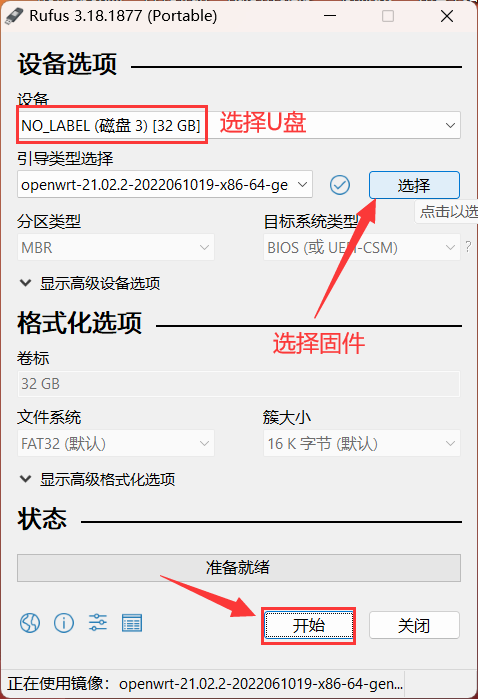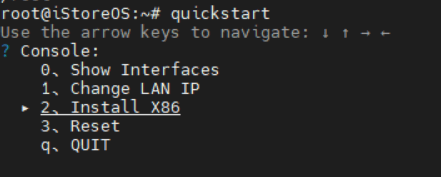| 物理机安装Istore OS软路由 | 您所在的位置:网站首页 › 旧电脑装黑群晖 › 物理机安装Istore OS软路由 |
物理机安装Istore OS软路由
|
x86 物理机
x86物理机,范围很广,可以是各种"电脑",或者J4125/N5105等小主机。 这里介绍x86实机安装iStoreOS固件。 1.准备工作 一个 U盘 一个显示器 一个键盘 一台 windows 电脑 2.下载固件 固件下载(opens new window) 固件下载-EFI(opens new window)越前面版本越新,请注意看中间的日期,比如 xxx20221123xx-xxx.img.gz。下载完成之后不需要解压。 3.做启动盘 电脑上用 rufus 做 USB 启动盘Rufus下载(opens new window) 电脑插入U盘,打开rufus工具,选择下载好的固件,把固件写入到U盘
选择从U盘启动,一般按 F11 (x86机器太多,范围太广,可能不一定所有的机器都是F11快捷启动,具体自行查看),选择接入的U盘,就可以启动。 如果找不到U盘,那么可能你的U盘不兼容,需要换一个U盘。 把固件从U盘安装到系统登录U盘系统,登录成功之后,输入: quickstart (或者 qu + tab 自动补全) 选择 Install X86,一直按确定,就行了。具体如下图所示:
系统写入完成后,拔掉外接设备(U盘/键盘等),通电启动。 进入后台管理 默认IP http://192.168.100.1 默认密码:password 如果只有一个网口,默认的网口是 LAN;如果大于一个网口,默认 eth0 是 WAN 口,其它都是 LAN 如果要修改 LAN 口 IP,首页有个内网设置,或者命令行用 quickstart 命令修改 |
【本文地址】
公司简介
联系我们